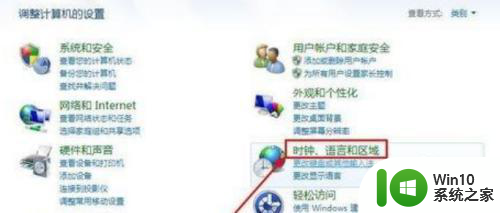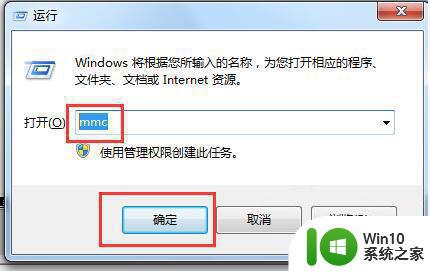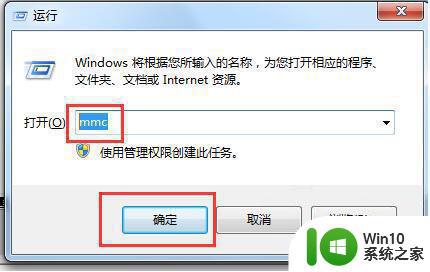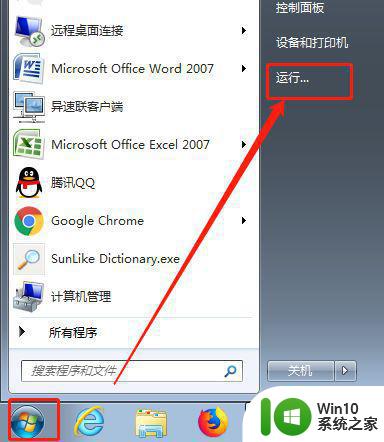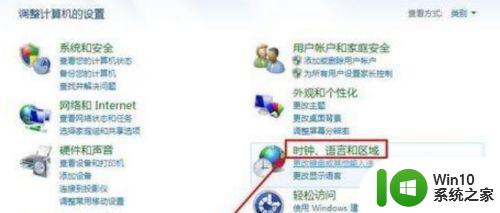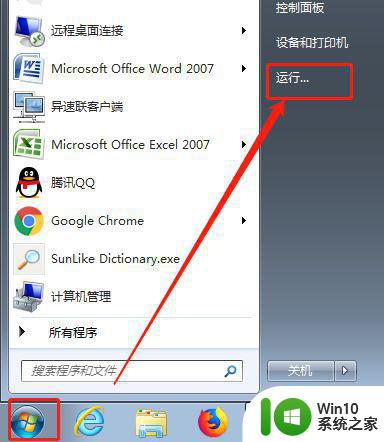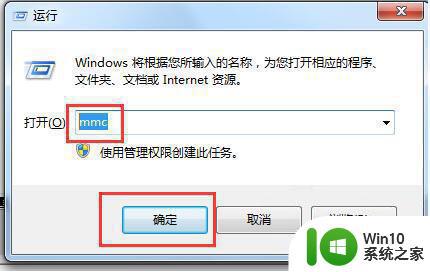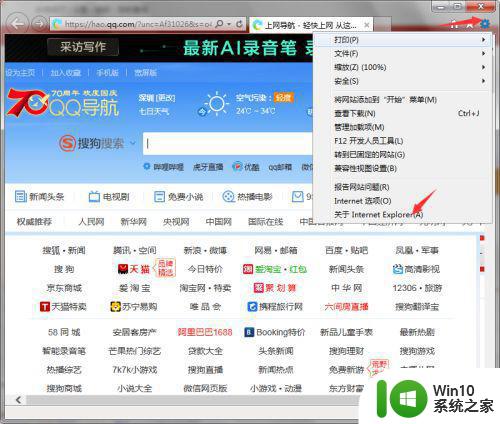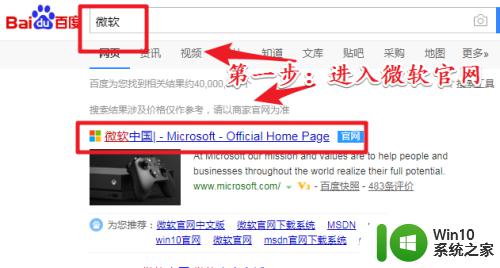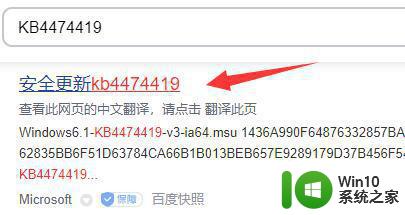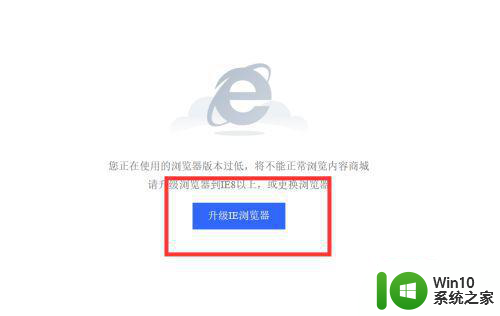win7电脑浏览器证书过期怎么解决 win7浏览器证书过期如何更新
更新时间:2023-12-06 15:09:13作者:jiang
随着互联网的快速发展,我们越来越依赖电脑和网络进行各类操作,比如浏览网页、在线购物、网银支付等,在使用Win7电脑浏览器时,我们有时会遇到证书过期的问题,这可能会给我们的网络体验带来一些困扰。对于Win7浏览器证书过期的情况,我们应该如何解决呢?如何更新证书,以确保我们的网络安全和正常使用呢?本文将为大家详细介绍解决这一问题的方法和步骤。
具体方法:
1、在键盘上同时按下“win”键和“R”键打开运行;

2、输入“mmc”,点击“确定”;
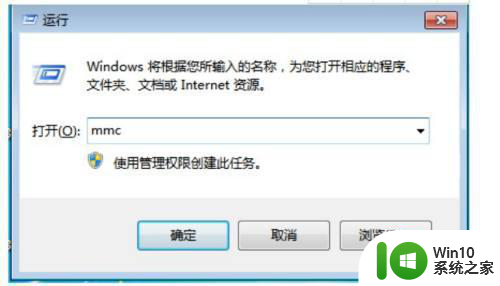
3、打开控制台后点击“文件”,然后选择“添加/删除管理单元”;
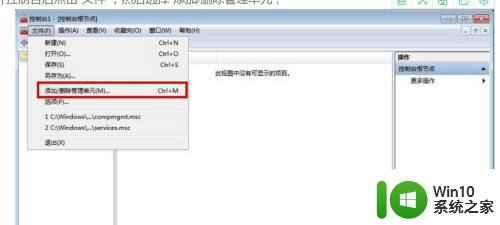
4、下拉找到“证书”并选中,然后点击“添加”;
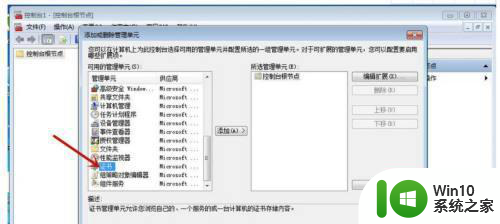
5、选择“我的用户帐户”,点击“完成”;
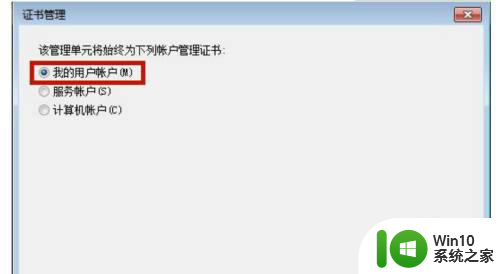
6、在所选管理单元中选择“证书-当前帐户”,点击“确定”;
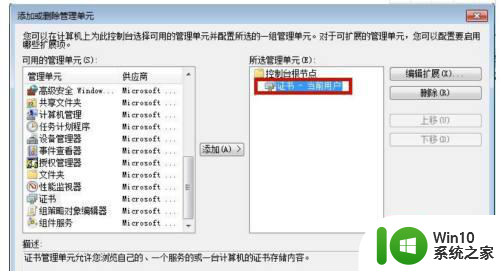
7、展开“证书-当前帐户”后再次展开“受信任的根证书颁发机构”,点击”证书“,找到要删除的证书删除;
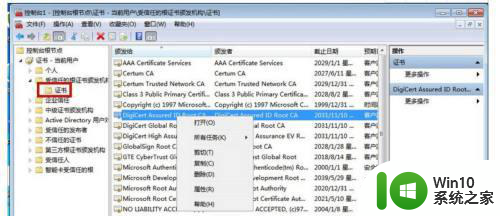
以上就是win7电脑浏览器证书过期怎么解决的全部内容,还有不懂得用户就可以根据小编的方法来操作吧,希望能够帮助到大家。